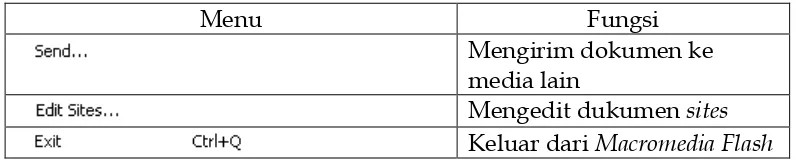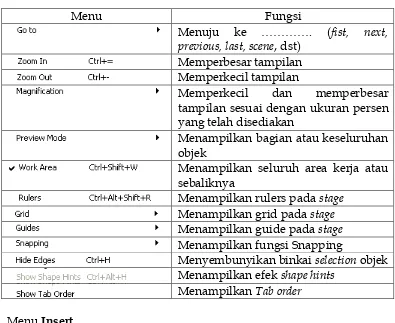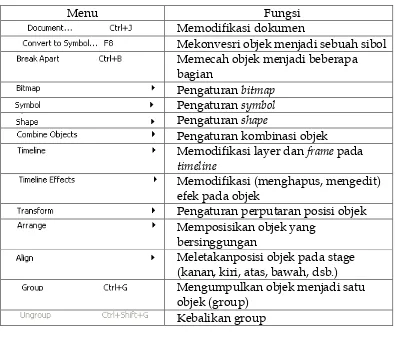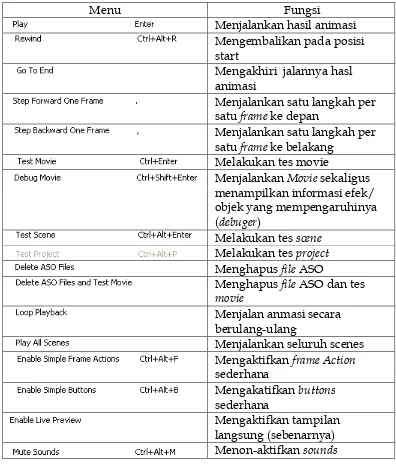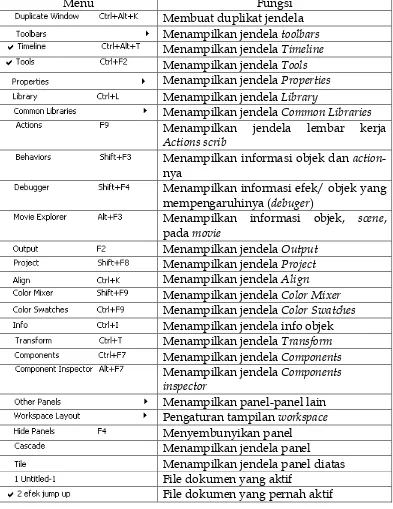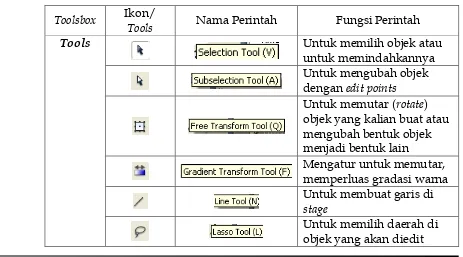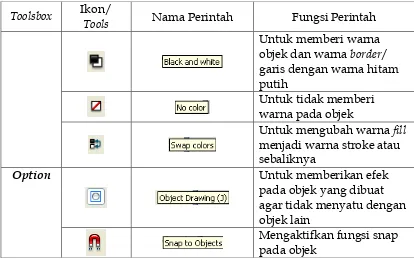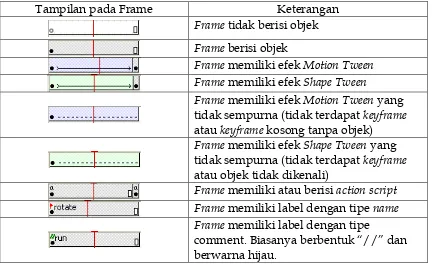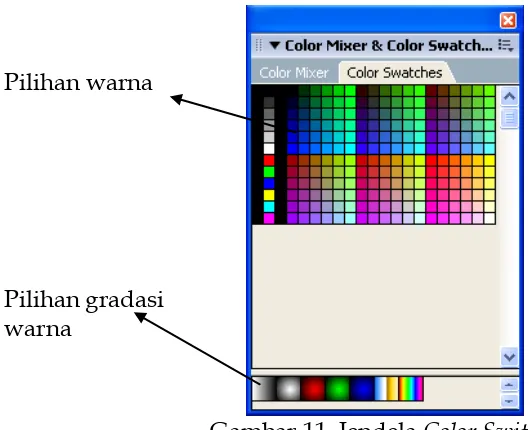BAB III
FUNGSI MENU DAN IKON
PADA PERANGKAT LUNAK PENGOLAH
ANIMASI
Kompetensi Dasar : Menjelaskan fungsi menu ikon pada perangkat lunak pengolah animasi
Indikator : - Menjelaskan fungsi menu pada Menu Bar
- Menjelaskan fungsi ikon pada Toolbox
- Menjelaskan fungsi ikon pada Timeline
- Menjelaskan fungsi ikon pada Panels
A. Pengantar
Menu adalah tempat untuk meletakkan semua perintah di dalam program
aplikasi, tidak terkecuali pada Macromedia Flash Professional 8. Menu di dalam
Flash tersusun dalam sepuluh (10) pilihan yang antara lain menu File, Edit, View,
Insert, Modify, Text, Command, Control, Window, dan Help. Di dalam menu-menu tersebut terdapat banyak perintah yang sudah terkategori menu-menurut menu-menu di
atasnya. Menu File berisi perintah-perintah yang berhubungan dengan file
(berkas). Menu Edit berisi perintah-perintah penyuntingan. Menu View berisi
perintah-perintah pengaturan layar tampilan. Menu Insert berisi
perintah-perintah untuk penyisipan, menu Modify berisi perintah-perintah untuk
memodifikasi objek. Menu Text berisi perintah-perintah pengaturan teks. Menu
Command berisi pengaturan perintah-perintah. Menu Command berisi
perintah-perintah pengendalian objek. Menu Window berisi perintah-perintah
menampilkan jendela panel dan jendela objek lainnya, dan menu Help berisi
perintah meminta bantuan.
Ikon/ Tool adalah sebuah gambar (simbol) yang mewakili perintah atau operasi
tertentu. Ikon merupakan simbol yang mudah dikenal oleh pengguna, dan tidak
jarang gambarnya disesuaikan dengan bentuk fisiknya, misalnya tool teks
Setiap menu dan ikon mempunyai fungsi dan perintahnya masing-masing. Bahan ajar ini akan mengulas tentang fungsi menu dan ikon yang terdapat pada progam Macromedia Flash Professional 8.
B. Fungsi Menu dan Ikon
1. Menu bar
Gambar 8. Tampilan Menu Bar
a. Menu File
Tabel 5. Fungsi perintah pada Menu File
Menu Fungsi
Membuat dokumen baru Membuka dokumen
Membuka dokumen melelui
site
Membuka dokumen yang pernah diaktifkan
Menutup dokumen
Menutup semua dokumen Menyimpan dokumen Menyimpan dan Menyimpan dokumen
dengan nama file lain
Menyimpan dokumen
menjadi sebuah template
Manyimpan semua Mengimport berbagai
bentuk dokumen ke Flash
Mengiriman dokumen
dalam bentuk image dan
movie
Pengaturan Publish hasil
dokumen Flash
Menampilkan hasil publish
sebelum di-publish
Mem-publish dokumen
kedalam tipe publish
Mengatur
Menu Fungsi Mengirim dokumen ke media lain
Mengedit dukumen sites
Keluar dari Macromedia Flash
b. Menu Edit
Tabel 6. Fungsi perintah pada Menu Edit
Menu Fungsi
Membatalkan perintah yang baru saja dilakukan
Membatalkan Undo
Memotong objek/ dokumen Menyalin objek/ dokumen
Meletakan hasil copy dan cut
pada sebuah dokumen
Meletekan hasil copy dan cut
Meletakan hasil copy dan cut
dengan format khusus Mengilangkan/ menghapus objek
Menduplikasi objek
Menyeleksi seluruh
dokumen (memblok seluruh dokumen)
Kebalikan dari Select All
Menemukan dokumen dan mengubahnya
Mengedit simbol objek
Mengedit objek yang
terseleksi
Mengedit di lokasi objek
Mengedit secara
keseluruhan
Menu Fungsi
Pengaturan tampilan tool
pada panel atau tools
Memetakan jenis huruf
yang tidak terdapat pada
system
Memberikan informasi
penggunaan keyboard
menjalankan perintah pada menu
c. Menu View
Tabel 7. Fungsi perintah pada Menu View
Menu Fungsi
Menuju ke …………. (fist, next,
previous, last, scene, dst) Memperbesar tampilan Memperkecil tampilan
Memperkecil dan memperbesar
tampilan sesuai dengan ukuran persen yang telah disediakan
Menampilkan bagian atau keseluruhan objek
Menampilkan seluruh area kerja atau sebaliknya
Menampilkan rulers pada stage
Menampilkan grid pada stage
Menampilkan guide pada stage
Menampilkan fungsi Snapping
Menyembunyikan binkai selection objek
Menampilkan efek shape hints
Menampilkan Tab order
d. Menu Insert
Tabel 8. Fungsi perintah pada Menu Insert
Menu Fungsi
Menyisipkan objek menjadi sebuah simbol baru Menyisipkan jenis layer, jenis frame pada
timeline
Menyisipkan efek
e. Menu Modify
Tabel 9. Fungsi perintah pada Menu Modify
Menu Fungsi
Memodifikasi dokumen
Mekonvesri objek menjadi sebuah sibol Memecah objek menjadi beberapa bagian
Pengaturan bitmap
Pengaturan symbol
Pengaturan shape
Pengaturan kombinasi objek
Memodifikasi layer dan frame pada
timeline
Memodifikasi (menghapus, mengedit) efek pada objek
Pengaturan perputaran posisi objek Memposisikan objek yang
bersinggungan
Meletakanposisi objek pada stage (kanan, kiri, atas, bawah, dsb.) Mengumpulkan objek menjadi satu objek (group)
Kebalikan group
f.
MenuTextTabel 10. Fungsi perintah pada Menu Text
Menu Fungsi
Menentukan jenis huruf
Menentukan ukuran huruf
Menentukan gaya teks (miring, tebal, dsb)
Perataan teks
Pengaturan spasi
Membuat scroll teks
Pengecekan Spell
Pengaturan spell pada layer, frame,
g. Menu Commands
Tabel 11. Fungsi perintah pada Menu Command
Menu Fungsi
Mengatur perintah-perintah yang tersimpan
Menambah perintah-perintah
yang lain
Menuju file perintah
Tidak ditemukan perintah
h. Menu Control
Tabel 12. Fungsi perintah pada Menu Control
Menu Fungsi
Menjalankan hasil animasi Mengembalikan pada posisi start
Mengakhiri jalannya hasl animasi
Menjalankan satu langkah per
satu frame ke depan
Menjalankan satu langkah per
satu frame ke belakang
Melakukan tes movie
Menjalankan Movie sekaligus
menampilkan informasi efek/ objek yang mempengaruhinya (debuger)
Melakukan tes scene
Melakukan tes project
Menghapus file ASO
Menghapus file ASO dan tes
movie
Menjalan anmasi secara berulang-ulang
Menjalankan seluruh scenes
Mengaktifkan frame Action
sederhana
Mengakatifkan buttons
sederhana
Mengaktifkan tampilan langsung (sebenarnya)
i. Menu Window
Tabel 13. Fungsi perintah pada Menu Windows
Menu Fungsi
Membuat duplikat jendela
Menampilkan jendela toolbars
Menampilkan jendela Timeline
Menampilkan jendela Tools
Menampilkan jendela Properties
Menampilkan jendela Library
Menampilkan jendela Common Libraries
Menampilkan jendela lembar kerja
Actions scrib
Menampilkan informasi objek dan action
-nya
Menampilkan informasi efek/ objek yang
mempengaruhinya (debuger)
Menampilkan informasi objek, scene,
pada movie
Menampilkan jendela Output
Menampilkan jendela Project
Menampilkan jendela Align
Menampilkan jendela Color Mixer
Menampilkan jendela Color Swatches
Menampilkan jendela info objek
Menampilkan jendela Transform
Menampilkan jendela Components
Menampilkan jendela Components
inspector
Menampilkan panel-panel lain
Pengaturan tampilan workspace
Menyembunyikan panel Menampilkan jendela panel Menampilkan jendela panel diatas File dokumen yang aktif
j. Menu Help
Tabel 14. Fungsi perintah pada Menu Help
Menu Fungsi
Menu pertolongan flash
Menu awal pertolongan Flash 8
Pertolongan dokumen flash yang berlangsung
Berita-berita pada Flash 8
Informasi perubahan dokumen Flash
Mengatur extentions sebuah file flash
Pusat kegiatan pendukung
pengembangan Flash
Informasi pusat mengembangan
Flash
Informasi pusat sumber dokumentasi
Flash
Forum komunitas online macromedia
Informasi Pelatihan macromedia
Resgistrasi online penggunaan
macromedia
Mencetak registrasi
Tentang Flash Professional 8
2. Toolsbox
Tabel 15. Fungsi tool pada Toolsbox
Toolsbox Ikon/
Tools Nama Perintah Fungsi Perintah
Tools Untuk memilih objek atau
untuk memindahkannya Untuk mengubah objek
dengan edit points
Untuk memutar (rotate)
objek yang kalian buat atau mengubah bentuk objek menjadi bentuk lain
Mengatur untuk memutar, memperluas gradasi warna Untuk membuat garis di
stage
Toolsbox Ikon/
Tools Nama Perintah Fungsi Perintah
Untuk menggambar dan mengubah bentuk suatu objek dengan
menggunakan edit points (lebih teliti dan akurat) Untuk membuat objek teks Untuk membuat objek lingkaran
Untuk membuat objek
kotak, polygon dan bintang
Untuk membuat sebuah objek bebas sesuai dengan yang kalian sukai, tetapi bentuk yang kalian buat
akan diformat oleh flash
menjadi bentuk sempurna Untuk memberi warna pada objek bebas
Untuk mengisi warna pada
objek yang Stroke-nya telah
hilang (tidak ada)
Untuk mengisi warna pada objek yang dipilih
Untuk mengidentifikasi warna atau garis dalam sebuah objek
Untuk menghapus objek yang kalian bentuk
View Untuk menggerakkan suatu
tampilan objek pada stage tanpa mengubah posisi
objek tersebut pada stage
Untuk memperbesar dan memperkecil tampilan
objek pada stage
Colors Untuk memberi warna
Toolsbox Ikon/
Tools Nama Perintah Fungsi Perintah
Untuk memberi warna
objek dan warna border/
garis dengan warna hitam putih
Untuk tidak memberi warna pada objek
Untuk mengubah warna fill
menjadi warna stroke atau sebaliknya
Option Untuk memberikan efek
pada objek yang dibuat agar tidak menyatu dengan objek lain
Mengaktifkan fungsi snap pada objek
2. Timeline
Timeline digunakan untuk menyusun semua objek yang akan digunakan di
dalam produk animasi atau multimedia dengan mengikuti layer tertentu dan
juga menentukan perlakuannya, mengikut pergerakan waktu.
Tabel 16. Fungsi tool/ ikon pada Toolsbox
Tools Ikon/ Tools Nama Perintah Fungsi Perintah
Layer Menyembunyikan/
menampilkan layer/
seluruh layer
Mengkunci/ membuka
kunci layer/ seluruh
layer
Menampilkan seluruh outlines seluruh objek
pada layer
Nama layer
Menyisipkan layer
Membuat lintasan animasi
Menyisipkan folder
layer
Menghapus layer
Frame Menengahkan frame
Menampilkan outline
objek frame
Menampilakan onion frame sekaligus memudahkan pengeditan objek
dengan melihat seluruh frame
Modifikasi tampilan onion (All, any, dst.)
Posisi frame yang aktif
Kecepatan rata-rata frame per second posisi frame dengan Kecepataan waktu per second
Dalam pembuatan animasi di Flash ada beberapa hal yang harus
diperhatikan, di antaranya yaitu tanda-tanda yang berada di timeline. Supaya
animasi dapat berjalan lancer, anda diharapkan mengerti terlebih dahulu
Tabel 17. Fungsi tampilan frame
Tampilan pada Frame Keterangan
Frame tidak berisi objek
Frame berisi objek
Frame memiliki efek Motion Tween
Frame memiliki efek Shape Tween
Frame memiliki efek Motion Tween yang
tidak sempurna (tidak terdapat keyframe
atau keyframe kosong tanpa objek)
Frame memiliki efek Shape Tween yang
tidak sempurna (tidak terdapat keyframe
atau objek tidak dikenali)
Frame memiliki atau berisi action script
Frame memiliki label dengan tipe name
Frame memiliki label dengan tipe
comment. Biasanya berbentuk “//” dan
berwarna hijau.
Di atas merupakan pedoman yang harus kalian ingat sebelum membuat suatu animasi. Hal ini memudahkan kalian untuk mengenali tanda-tanda tersebut ketika kalian membuat animasi.
3. Panels Colors
Color Window, merupakan jendela yang digunakan untuk mengatur warna pada objek yang kalian buat.
Color Windows terdiri atas:
a. Color Mixer, digunakan untuk mengatur warna pada objek sesuai dengan keinginan kalian.
Gambar 10. Jendela Color Mixer
b. Color Swatches, digunakan untuk memberi warna pada objek yang
kalian buat sesuai dengan warna pada window.
Gambar 11. Jendela Color Switchers
Tipe warna dasar
Pilihan warna
Pengaturan gelap terang warna
Pengaturan warna gradasi hing 16 warna Warna garis
warna dasar
Pengaturan kombinasi warna
Pilihan warna